Erstellen von G3 Template Bone Charakteren mit dem Bitmap-Editor
Durch die Zusammenarbeit mit Bildbearbeitungsprogrammen können Sie in Cartoon Animator beliebige PSD-Bilder in einen G3 Template Bone Charakter verwandeln. Der konvertierte Charakter kann dann mit zahlreichen Bewegungsvorlagen aus den Animationsbibliotheken animiert werden.
In den folgenden Schritten wird beschrieben, wie ein G3-Template-Bone-Charakter mit einem Bitmap-Editor erstellt und dann zur Animation in Cartoon Animator importiert wird.
- Erstellen und importieren Sie die Figur.
Je nach dem Winkel Ihres Charakters können Sie eine der beiden Methoden zur Erstellung von Charakteren aus den Vorlagen anwenden.
 Frontale Charaktere
Frontale CharaktereUm einen frontalen Charakter zu erstellen, können Sie einfach die Funktionen von Cartoon Animator nutzen, um auf die offizielle PSD-Vorlage für G3-Charaktere zuzugreifen.
- Klicken Sie auf den Darsteller erstellen-Button in der linken Symbolleiste.

Sie können den Befehl Erstellen > Charakter erstellen... auch über das Hauptmenü aufrufen.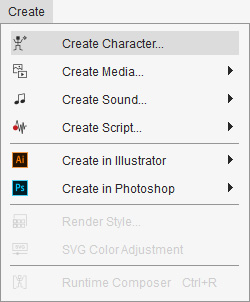
- Klicken Sie auf den Menschliche Vorlage (PSD)-Button.
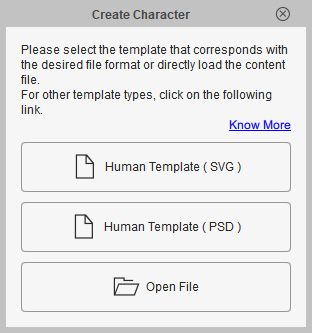
- Eine Frontalvorlage des G3-Charakters wird in Ihrem Bildbearbeitungsprogramm geöffnet.
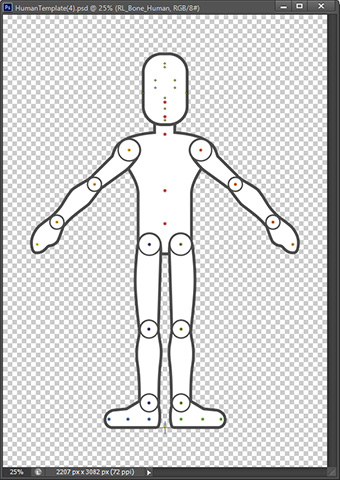
 Charaktere in verschiedenen Winkeln
Charaktere in verschiedenen WinkelnWenn Sie eine Figur nicht nur von vorne, sondern aus verschiedenen Blickwinkeln erstellen möchten, gehen Sie wie folgt vor:
- Gehen Sie zur Bibliothek "G3 360 Human" oder "G3 Human" im Smart Content Manager.
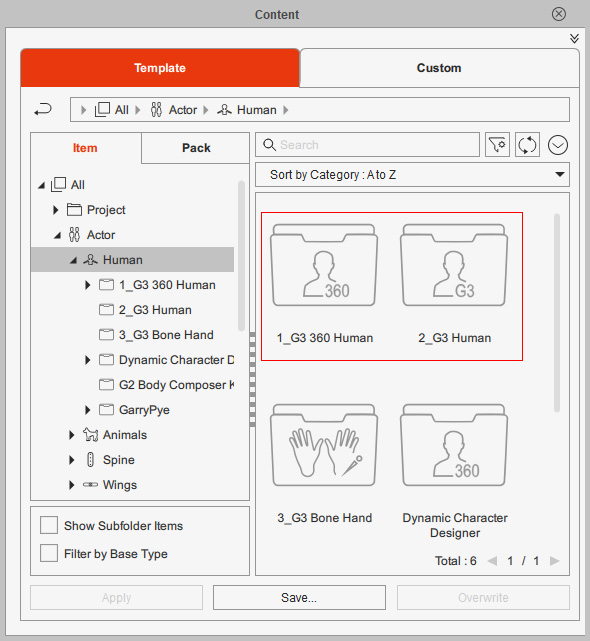
- Suchen Sie die Dummy-Figuren und übernehmen Sie diejenige mit dem passenden Winkel in das Ansichtsfenster. Für dieses Beispiel verwenden wir "Human Motion Bone2_S" aus der Bibliothek "2_G3 Human".
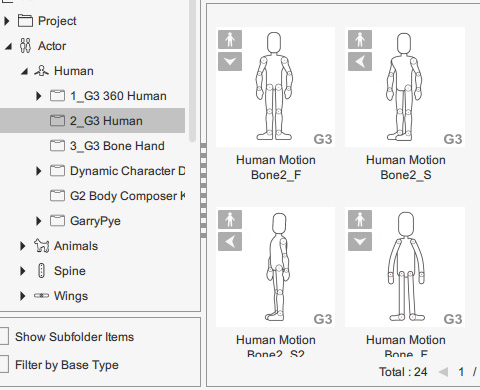
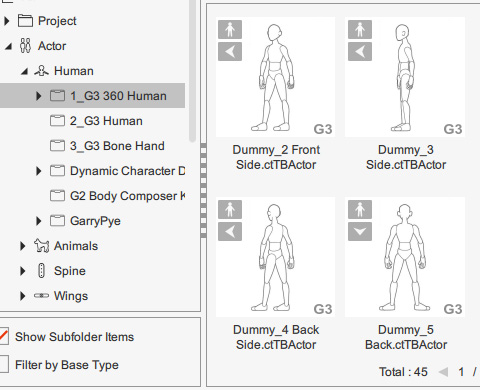
- Klicken Sie mit der rechten Maustaste auf die Figur im Ansichtsfenster und wählen Sie den Befehl Bitmap-Editor starten.
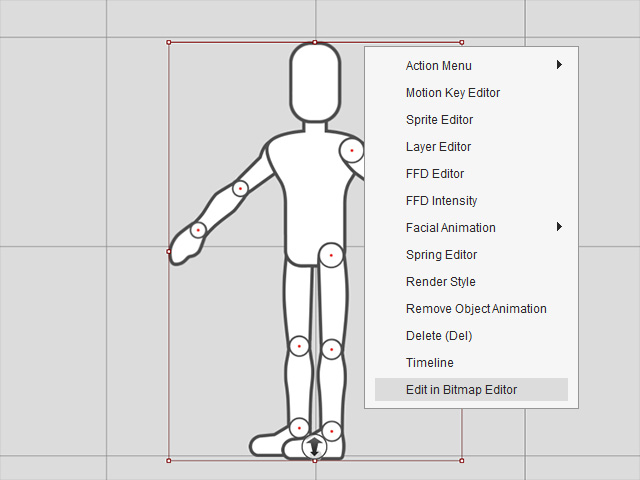
- Der Bitmap-Editor wird automatisch mit der Datei gestartet.
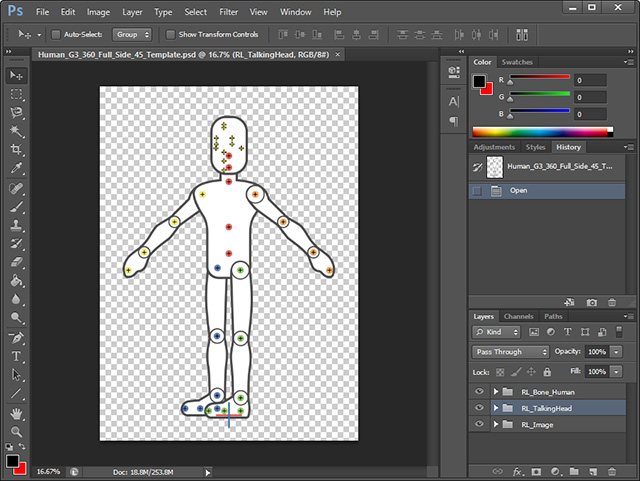
- Klicken Sie auf den Darsteller erstellen-Button in der linken Symbolleiste.
- Öffnen Sie die vorbereitete PSD-Bilddatei für Kopf und Körperteile.

- Lesen Sie das G3-Whitepaper zur Charaktererstellung aus dem PSD-Ressourcenpaket, um die separaten Bildebenen im Ordner RL_TalkingHead durch benutzerdefinierte für die Kopferstellung zu ersetzen.
Denken Sie daran, die Drehpunkte im Unterordner "HeadBone" zu verschieben, um sie an den Gesichtszügen auszurichten.
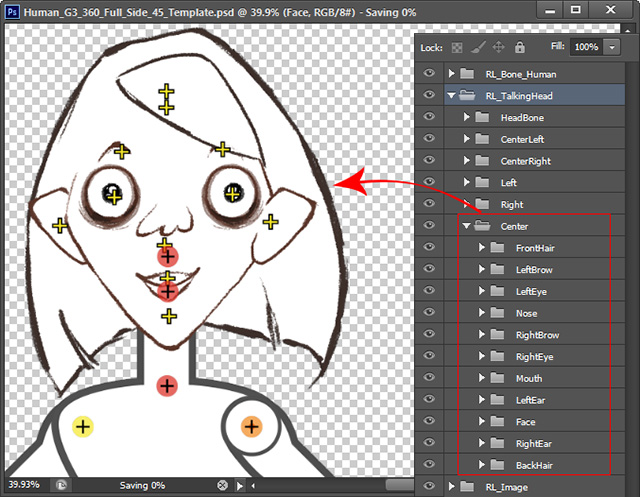
- Wenn Sie mit dem Ergebnis zufrieden sind, speichern Sie die Datei, um die Bearbeitungen an Cartoon Animator zu senden.
Der Standard-G3-Charakter mit den benutzerdefinierten Talking Head-Bildern wird erstellt und mit dem Bildeditor synchronisiert.
Sie finden dieses neue Charakter-Element unter der Gruppe "G3 Actor" im Szene Manager.
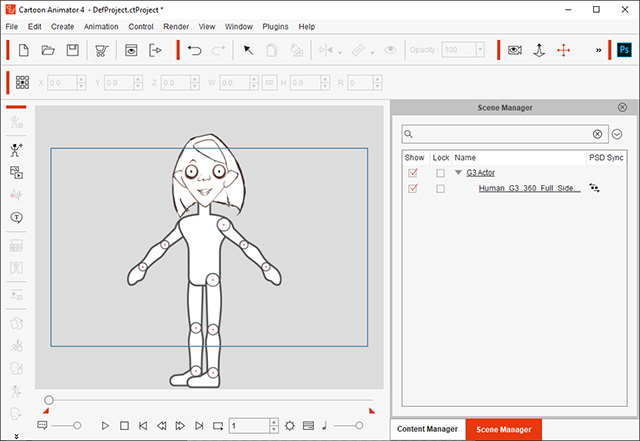
 Hinweis:
Hinweis:Das Bitmap Synchronisieren
 Symbol zeigt an, dass dieses Objekt derzeit im Bildeditor mit seinem PSD-Projekt synchronisiert wird.
Weitere Informationen finden Sie im Kapitel Verwalten mehrerer Projekte im Bitmap-Editor.
Symbol zeigt an, dass dieses Objekt derzeit im Bildeditor mit seinem PSD-Projekt synchronisiert wird.
Weitere Informationen finden Sie im Kapitel Verwalten mehrerer Projekte im Bitmap-Editor.
- Gehen Sie erneut in den Bildeditor.
Fahren Sie fort, die separaten Bildebenen im Ordner "RL_Image" durch benutzerdefinierte zu ersetzen, um die Körperteile zu erstellen.
Denken Sie daran, die Gelenke im obersten Ordner "RL_Bone_Human" so zu verschieben, dass sie mit den Körperteilen übereinstimmen.
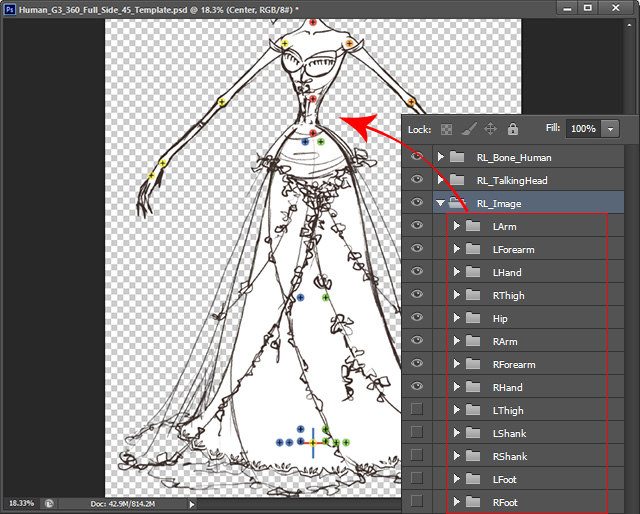
- Speichern Sie die Datei erneut, um das Bild in Cartoon Animator zu aktualisieren.
Die Standard-G3-Figur ist nun vollständig erstellt.
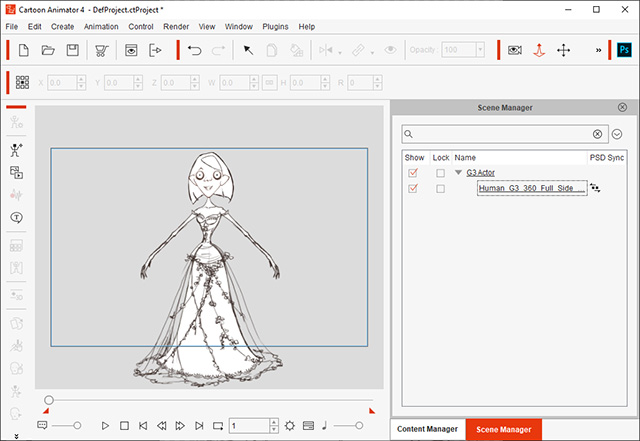
 Hinweis:
Hinweis:Sie können diesen Charakter zur weiteren Verwendung in die benutzerdefinierte Charakter-Bibliothek des Inhalt Managers einfügen.
- Ziehen Sie eine G3 Human-Bewegungsvorlage aus der Animations- Bibliothek auf den Charakter, und es beginnt diese Bewegung auszuführen.
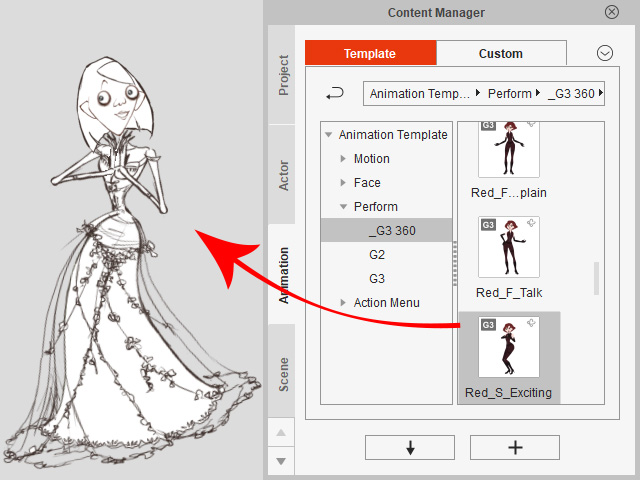
 Hinweis:
Hinweis:Weitere Informationen finden Sie im Kapitel G3-Bewegungsvorlagen anwenden.
- Gehen Sie erneut in den Bildeditor und färben Sie die einfache Skizze ein. Wenn Sie mit dem aktuellen Ergebnis zufrieden sind, speichern Sie die Datei, um das Bild in Cartoon Animator zu aktualisieren.
- Spielen Sie die Charakter-Animation ab.
